Kopírovať Prilepiť nefunguje v PowerPointe; PowerPoint môže byť nestabilný
O problémoch týkajúcich sa PowerPointu(PowerPoint) sa hovorí len zriedka, ale to neznamená, že program nemá žiadne problémy. Začiatkom tohto roka sa niekoľko používateľov dostalo do konkrétneho problému týkajúceho sa PowerPointu(PowerPoint) – nefungovalo kopírovanie a prilepenie(Copy Paste was not working) . Problém po aktualizácii zdvihol škaredú hlavu.
Kopírovať Prilepiť(Copy Paste) nefunguje v PowerPointe(PowerPoint)

Niečo sa pokazilo, čo môže spôsobiť, že PowerPoint bude nestabilný
Zdá sa, že používatelia narazia na nasledujúcu chybu vždy, keď sa pokúsia odoslať údaje z Excelu(Excel) do PowerPointu(PowerPoint) .
We’re sorry, something went wrong that might make PowerPoint unstable. Please save your presentations and restart PowerPoint.
Otázkou teda je, ako sa dá vyhnúť tomu, aby sa PowerPoint správal horečne? Nebojte sa, existuje niekoľko spôsobov, ako dostať veci pod kontrolu, a o niekoľkých z nich si teraz povieme. Ak kliknutie pravým tlačidlom myši nepomôže, skúste použiť Ctrl+C a Ctrl+V a zistite, či áno. Ak nie, čítajte ďalej.
1 ] Obnovte(] Restore) systém na skorší čas
Kliknite(Click) na tlačidlo Štart (Start)systému Windows 10(Windows 10) a potom napíšte ovládací panel. Vyhľadávacie pole sa vám nezobrazí, ale hneď ako začnete písať, pole sa zobrazí. Ďalším krokom je kliknutie na Ovládací panel(Control Panel) cez výsledky vyhľadávania. Potom vyhľadajte Obnovenie(Recovery) cez Ovládací panel(Control Panel) , prejdite na Recovery > Open System Restore > Next .
Tu sa zobrazí výzva na výber bodu obnovenia. Môže existovať jeden alebo viac; stačí si vybrať ten, ktorý je skoršieho dátumu. Nakoniec vyberte Ďalej(Next) , potom kliknite na Dokončiť(Finish) a je to.
Počkajte(Wait) , kým sa váš počítač reštartuje, a skontrolujte, či sa PowerPoint opäť vráti do normálneho stavu.
2] Oprava balíka Microsoft Office
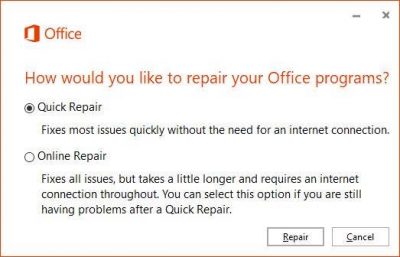
Ak to nefunguje, je pravdepodobné, že Microsoft Office je poškodený viacerými spôsobmi. Oprava balíka Office je najlepšou voľbou, ak nemáte záujem o preinštalovanie celého softvéru.
Ak chcete opraviť Microsoft Office , jednoducho kliknite na Windows Key + I , čím spustíte aplikáciu Nastavenia(Settings) . Vyberte možnosť Aplikácie a funkcie(Apps & Features) a potom sa posúvajte v zozname aplikácií, kým nenarazíte na Microsoft Office .
Kliknite naň a vyberte možnosť Upraviť(Modify) . Odtiaľ by ste teraz mali vidieť Rýchla oprava(Quick Repair) a online oprava(Online Repair) . Vyberte prvú možnosť, potom kliknite na tlačidlo Opraviť(Repair) a počkajte, kým mágia urobí svoju vec.
3] Zakázať doplnky
Jedným z dôvodov, prečo kopírovanie a prilepenie nemusí fungovať, môžu byť nainštalované doplnky. Budete ich musieť všetky odstrániť a potom to skúste znova. Spustite (Fire)PowerPoint v bežnom režime a prejdite na File > Options > Add-Ins . Pod dialógovým oknom nezabudnite zmeniť rozbaľovaciu možnosť Spravovať na (Manage)Doplnky COM(COM add-ins) a vyberte Prejsť(Go) .
Nakoniec zrušte začiarknutie políčka pre všetky povolené doplnky COM a potom kliknite na OK. (COM)Reštartujte softvér a skúste kopírovať a prilepiť ešte raz.
4] Spustite PowerPoint v núdzovom režime
Toto je dočasná oprava! Ak nemáte záujem absolvovať všetku náročnú prácu s vyššie uvedenými možnosťami, čo tak spustiť PowerPoint v núdzovom režime a pracovať odtiaľ, kým sa nenaskytne čas na vykonanie trvalej opravy?
Ak chcete prepnúť PowerPoint do núdzového režimu, musíte najskôr zatvoriť všetky inštancie softvéru, potom kliknúť pravým tlačidlom myši na tlačidlo Štart systému Windows 10(Windows 10 Start button) a vybrať položku Spustiť(Run) . Keď sa zobrazí pole Spustiť, zadajte príkaz powerpoint /safe a kliknite na tlačidlo OK .
Čítať ďalej(Read next) : Riešenie problémov PowerPoint nereaguje, problémy zamŕzajú alebo visia(Troubleshoot PowerPoint is not responding, freezing or hanging problems) .
Related posts
Copy Paste nefunguje v systéme Windows 10? 8 spôsobov, ako to napraviť!
Zabráňte vystrihnutiu, prilepeniu, kopírovaniu, vymazaniu a premenovaniu súborov a priečinkov v systéme Windows
Ako kopírovať a vkladať karty z jedného Swaya do druhého
Skopírujte a prilepte text zo schránky z jedného počítača do druhého
Ako kopírovať a prilepiť v PuTTY (2022)
Ako pridať zvuk do PowerPointu
Preveďte PDF na PPT (PowerPoint) pomocou tohto bezplatného softvéru a online nástrojov
Ako zmeniť pozadie v PowerPointe
Ako porovnávať a spájať prezentácie v PowerPointe
Na kopírovanie a prilepenie formátovania použite nástroj Format Painter v programe Word
Ako vytvoriť predvoľbu alebo motív v PowerPointe
PowerPoint výučba pre začiatočníkov – Naučte sa ju používať
Ako rozmazať obrázok v PowerPointe
5 spôsobov, ako vystrihnúť, kopírovať a vložiť text na Macu
Ako vložiť odpočítavací časovač do prezentácie programu PowerPoint
Ako rozmazať časť obrázka pomocou PowerPointu
Excel, Word alebo PowerPoint sa minule nepodarilo spustiť
Ako spustiť Word, Excel, PowerPoint, Outlook v núdzovom režime
Ako skopírovať a vložiť hodnoty bez vzorcov v Exceli
Čo je kopírovanie, vystrihovanie a prilepenie? Čo si myslia? v čom sa líšia?
